CGBoxの一部の記事にはアフィリエイト広告が含まれております。
【XPPen】Artist Pro 14 (Gen2) – 最新液タブをお手頃価格で!左手デバイス付

こちらの記事はプロモーションを含みます。
こんにちは。
今回はガジェットレビュー記事です!
XPPen:ガジェット紹介!
— CGbox (@vtuberkaibou) April 3, 2024
【Artist Pro 14 (Gen2) – 最新液タブをお手頃価格で!】https://t.co/L7j2ZEkdhm
XPPenの最新世代の中で最もコンパクトなサイズになります。
最新なのでペンの反応が快適な液晶ペンタブレットでした。
左手デバイスも付属しますよ!
#xppen #液タブ pic.twitter.com/yg4u9Y27Jn
今回は液晶ペンタブレットの「Artist Pro 14 (Gen2)」を提供していただいたので、CGbox編集部がレビューしていきます。
CG制作ではスカルプトやテクスチャを手書きで作成する方は便利に活用することができますね。
▼【公式製品ページ】はこちら!
▼【販売サイト】はこちら!
Amazonなどではセールで公式価格よりも安くなっていることがあるので欠かさずチェックしてみてください。
Artist Pro 14 (Gen2)の基本情報

「Artist Pro 14 (Gen2)」はXPPenの販売する液晶ペンタブレットになります。
▼【公式製品ページ】はこちら!
| 商品名 | Artist Pro 14 (Gen2) |
| 価格 | 59,800円 |
| ON荷重 | 3g |
| 筆圧レベル | 16384 |
| 傾き検知機能 | 60° |
| 画面解像度 | 1920 x 1200 |
| サイズ | 359.30 x 268.57 x 19.31 mm |
| 作業エリア | 298.94 x 186.84 mm |
| フルラミネーション | あり |
| 視野角 | 178° |
| コントラスト比 | 1000:1 |
| 輝度(標準) | 250 cd/m2 |
| 解像度 | 5080 LPI |
| 色域カバー率(標準) | 99% sRGB、85% Adobe RGB |
| 色域面積比(標準) | 123% sRGB、91% Adobe RGB |
| 読取高さ | 10 mm |
| 応答速度 | 25 ms |
| レポートレート | 200RPS(最大) |
| 精度 | ±0.4mm(中央)、±0.8mm(エッジ部) |
| 搭載ポート | 1 x フル機能USB-C 1 x 3-in-1 USB-C |
| 電源入力 | AC 110-240V |
| 電源出力 | DC 5V ⎓ 2.3A |
| 互換性 | Windows 7以降、macOS 10.10以降、Android(USB3.1 DP1.2)、Chrome OS 88以降、Linux |
内容物は以下のようになっています。

- 液晶ペンタブレット:Artist Pro 14 (Gen2)
- スタイラスペン:X3 Pro スマートチップスタイラス
- ペンケース(替え芯9本同梱)
- USB-C to USB-Cケーブル
- 延長コード
- 電源アダプター
- USB-C to USB-Aケーブル(給電用)
- 3 in 1ケーブル
- 2本指グローブ
- クリーニングクロス
- クイックガイド
- 保証書
- ワイヤレスショートカットリモート:ACK05(1 x USB-C to USB-Aケーブル/1 x レシーバー)
外観レビュー
こちらがパッケージになります。
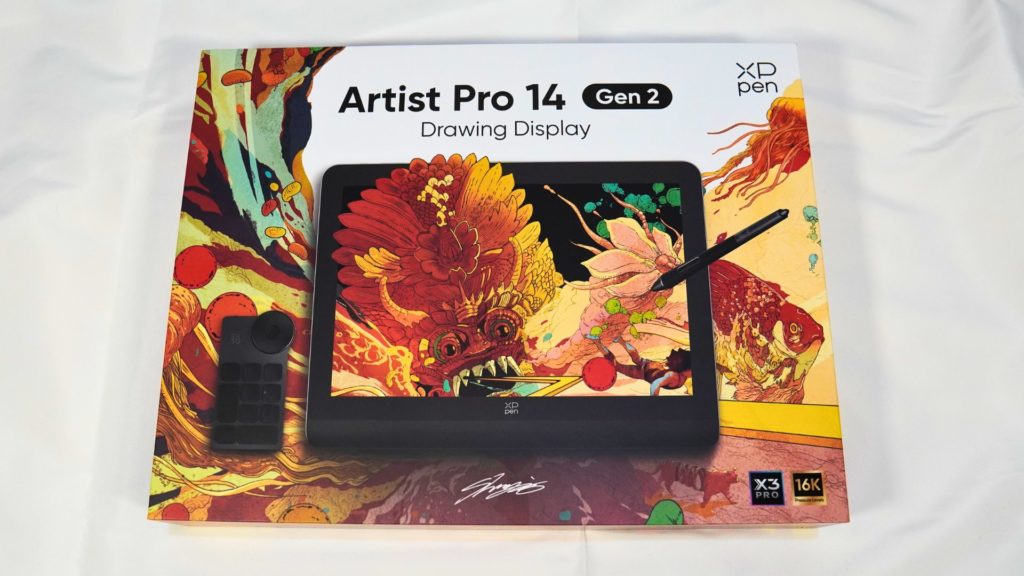
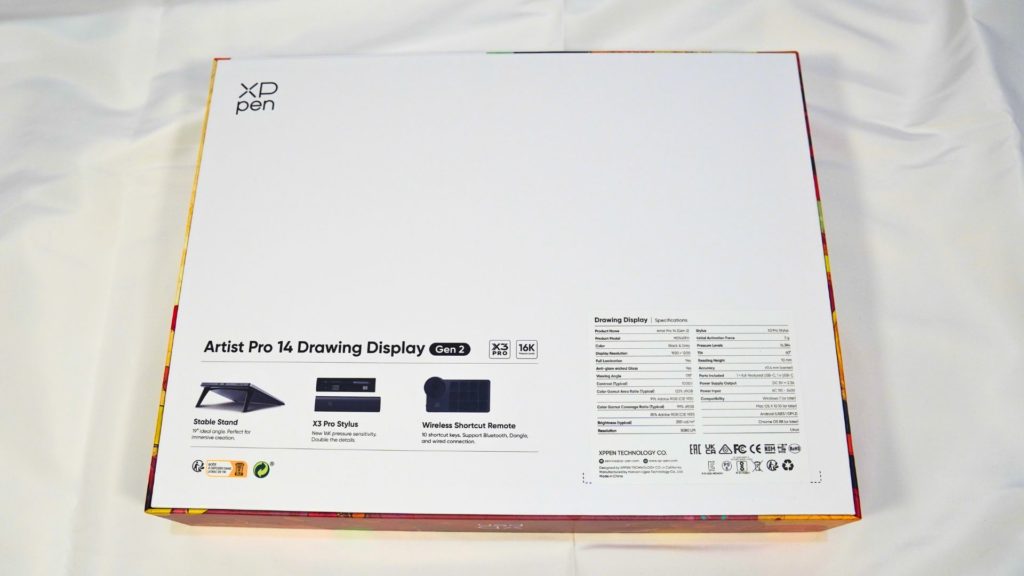
本体になります。
前面は黒を基調としており、裏はダークスペースグレーのメタリックボディとなっています。




物理ボタンはなく、一般的なベゼルと手前に手の置く部分があるだけのデザインとなっています。
シュッとしたシンプルなデザインですね。
ディスプレイは紙のような描き心地をもつ「X-Paper Surface」となっています。
特にフェルト芯を使うことで、本物の紙とペンのような没入感のある作業ができます。
裏側には折りたたみ式スタンドが付いています。


作業中に角度を付けることができるほか、たたんでポータブル仕様にもなります。
別でスタンドが必要ないので、外出先でも便利ですね。
本機の手前部分は滑らかな曲線となっています。
このデザインは人間工学に基づいた「X-Edge」になります。

手首の疲れを和らげて、長時間の作業をサポートしてくれます。
上部にはフル機能USB-CポートとUSB-Cポート(3 in 1 ポート用)の端子が2つあります。

PC側が画像出力とデータ転送、給電のフル機能に対応していれば、USB-C to USB-Cの1本でPCと接続可能となっています。
対応していない場合でも付属する3-in-1ケーブルで接続できます。
特徴紹介
「Artist Pro 14 (Gen2)」の特徴についてまとめていきます。
「Artist Pro 14 (Gen2)」の機能について詳細は公式製品ページにて確認してみてください。
便利な左手デバイスが付属!
「Artist Pro 14 (Gen2)」には、デフォルトで「ACK05」という左手デバイスが付属します。
「1個」のホイールと「10個」のショートカットキーが付いています。

ショートカットキーは好みのキーにカスタマイズ可能です。
片手で持ちやすいコンパクトなサイズ感で重量も「75g」となっています。
詳しくはこちらの公式製品ページにてご確認ください。
また公式で左手デバイスの用途と使用シーンを紹介しているので読んでみてください。
スタイラスペン:X3 Pro スタイラスペン
付属する「X3 Proスマートチップスタイラス」は物理ボタンが2つとなっています。


バッテリーレスとなります。
傘型のシリコングリップとなっており使い心地は申し分ないです。
簡単に交換できるので、握り心地や手触りをカスタマイズすることも可能です。
交換可能なグリップはまだ発売されていませんが2024年発売予定のようです!
テール部には消しゴムが付いているので、簡単に持ち替えて消しゴム機能を使うことができます。
また持ち運べるペンケースが付属します。


ペンの他にも替え芯と無線接続のためのレシーバーが収納できます。
詳しくはこちらの公式製品ページにてご確認ください。
実際に使ってみた!
続いては実際に使用してみた感想をまとめていきます。
使い心地が伝われば幸いです。
スカルプトで活用
ペンでの操作は抜群でした。
反応が遅いやペンの滑りが悪いということはありませんでした。
特に前世代機種と比較すると筆圧レベル(2倍)と読み取り精度(1.2倍)のUPが大きな部分になると思うので、細かいデティールの作りによりこだわれるかと思います。
今回はブラシの一覧をショートカットキーで入れましたが、画面左のブラシもコンパクト収まっている解像度でした。
2行にすればブラシアイコンが全て表示されるので、快適に変更しながら作業できました。
14インチの画面はすごく大きという訳ではないですが、フルHDということもあり作業の窮屈さは感じませんでした。
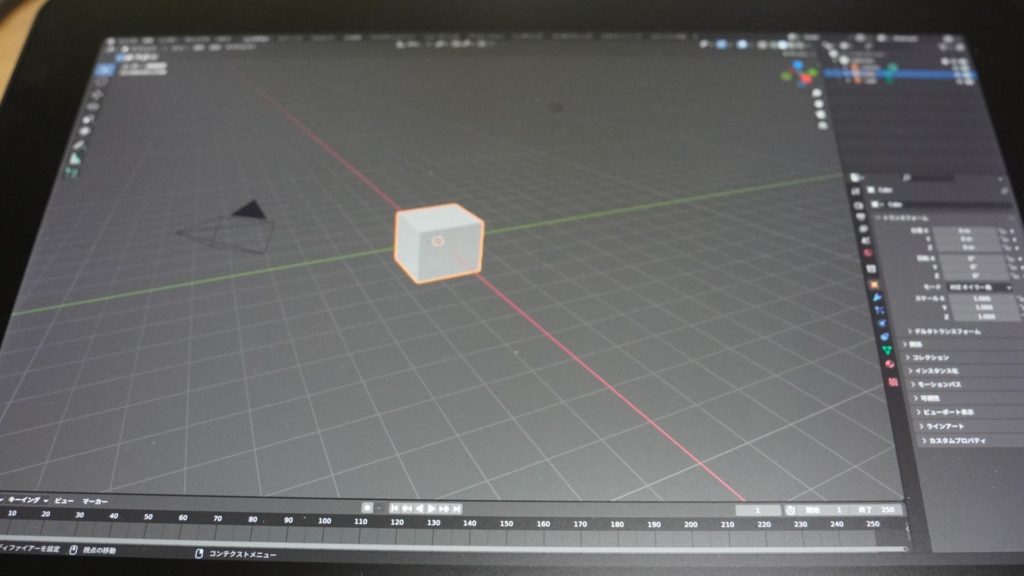
本体に物理ボタンがないので、利き手に関係なく活用できるのも利点ですね。
付属する左手デバイスに関しても向きを変更できるので、こういった幅広い活用方法ができるのもよいですね。
また画面によっても画質の粗さは気になりませんでした。
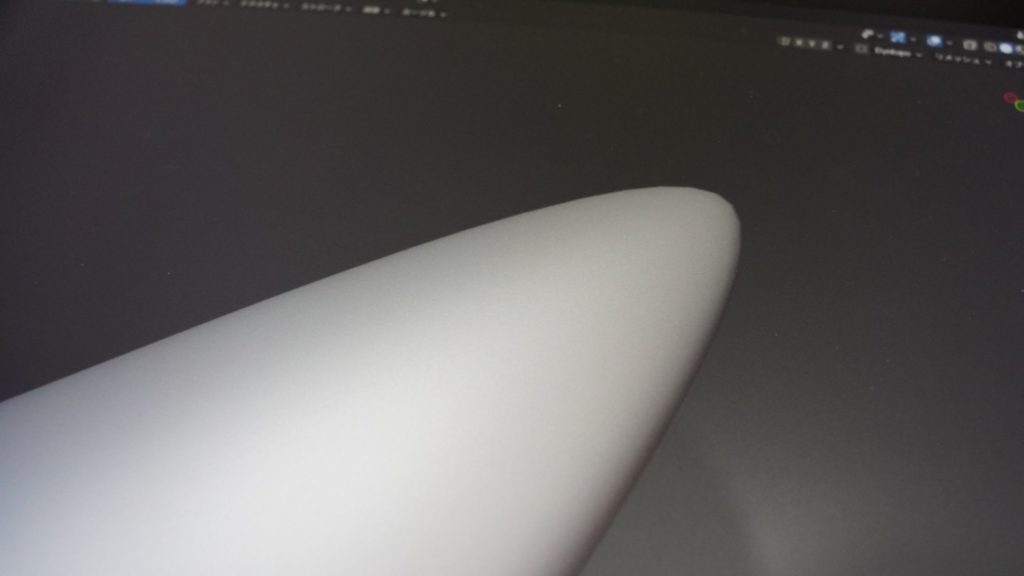
描き心地
太さと濃淡のどちらも強弱をシッカリと表現できました。
先ほどペンの反応がUPしたと書きましたが、ペイント作業の方がよりその恩恵を受けれそうですね。
今回はCG制作に焦点を絞っていますが、イラストメインでも活躍してくれるでしょう。
後述しますが、左手デバイスでペンの太さ変更を入れるとより快適に作業できると思います。
角度調整の自由度が低い
スタンドが背面に付属する物のみとなるので、本体の角度調整が限られるのが若干残念ですね。
この角度でも特に問題はないかと思いますが、角度調整が可能なスタンド付属のモデルやVESA対応でアームを付けることのできるモデルもある中で人によっては不安部分ではあると思います。
本機はVESA非対応です。
因みに平置きで使ってもズレるといったことはなかったです。
左手デバイス:ACK05
付属の左手デバイスはサイズ感と重量が特にいいですね。
スカルプトやペイント作業には十分ですが、モデリングにはキーボードか高性能な左手デバイスが欲しいところではあります。

とは言え、最低限作業が無理なく可能です。
ホイールでは、Blenderだけでいえばブラシのサイズ変更とスケールアップ/ダウンができます。
切り替えるのは面倒なので、ショートカットキーにブラシのサイズ変更(F)をいれてホイールはスケールアップ/ダウン専用として活用するのが便利でした。
設定したショートカットキー
今回使用したショートカットキーはこちらになります。
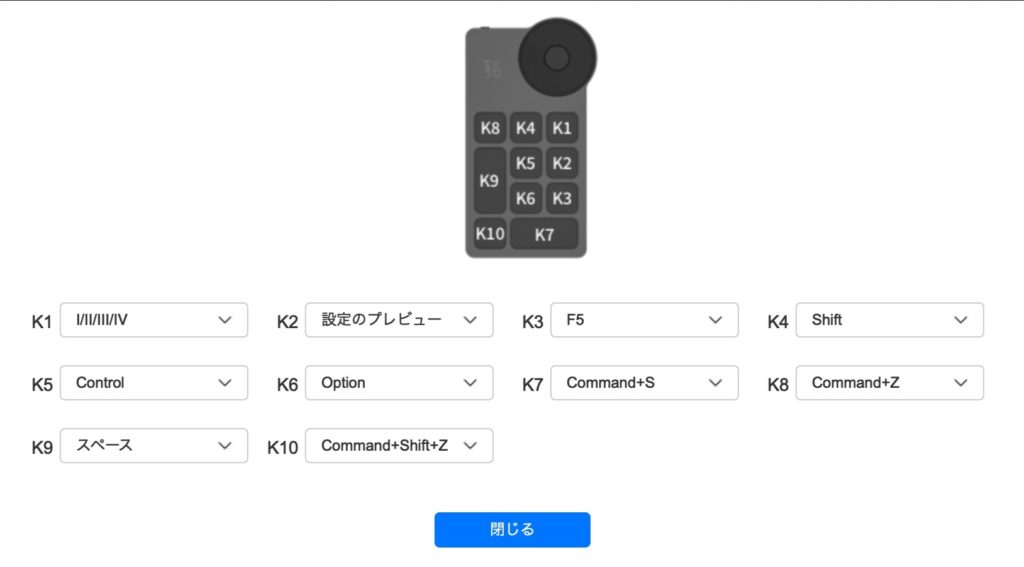
まずは視点移動に関しては、ペンに中クリック(もう一つは右クリック)を入れてShiftと組み合わせることで基本基点視点移動を行いました。
あとは+αで正面(ナンバーキー”1″)も入れました。
あとはブラシサイズ変更(F)とブラシ一覧(Ctrl + Space)、やり直し(Ctrl + Z)になります。
4つ余っているので、まず思いつくのはよく使うブラシのショートカットキーを入れるのがよいでしょう。
他のナンバーキーを入れるのも便利そうですね。
板タブとしても使用可能!
電源ボタンの3秒間長押しで、画面が消灯して板タブとしても使うことができます。
簡単に切り替えることができて便利でした。
作業環境に合わせて切り替えたり、長時間の作業の時に途中で切り替えたりで活用するとよいかもですね。
両者にメリット・デメリットが存在します。
大きな違いは『描き方』・『疲労』が挙げられます。
| ペンタブレット | 液晶タブレット | |
|---|---|---|
| 描き方 | 慣れが必要 | アナログに近い |
| 疲労 | 他のPC作業と変わらず | 疲れやすい |
まず分かりやすいのは『描き方』ですね。
液タブは手元を見ながら作業できるので、自然な感覚に近い形で作業できます。
ペンタブレットはその点でいうと慣れが必要です。
そしてこれに関連するのが『疲労』になります。
液タブは手元を見るので首を曲げながらの作業となります。
板タブは普通のPC作業と同様の姿勢なので、長時間の作業を考えると疲労度は板タブの方が低いように感じます。
液タブはスタンドやアームで工夫する方法も考えられますね。
まとめ
ペンの反応が快適な液晶ペンタブレットでした。
XPPenの最新世代の中で最もコンパクトなサイズになります。
これから液晶ペンタブレットを使ってみたいという方には、手が届きやすく、長く使っていけるモデルなのでオススメです!
▼【公式製品ページ】はこちら!
▼【販売サイト】はこちら!
今なら公式サイトの購入で保護ケースが付いてくるので、お得なこのチャンスにぜひゲットしてみてください!
同じく最新世代の板タブについても過去に紹介しているので合わせてチェックしてみてください!
















